

|
WPS是英文Word Processing System(文字处理系统)的缩写。它集编辑与打印为一体,具有丰富的全屏幕编辑功能,而且还提供了各种控制输出格式及打印功能,使打印出的文稿即美观又规范,基本上能满足各界文字工作者编辑、打印各种文件的需要和要求。 excel经常会涉及到要输入大量随机重复的数据,这个时候制作一个下拉菜单就显得很有必要了,下拉菜单可以帮助我们轻松地完成重复数据的输入。下面就带大家学习一下,利用WPS表格和Excel制作下拉框的两种方法,一起操作起来吧!
? 用Excel制作下拉框的两种方法 第一种方法,首先填充一组信息
? 然后,同时按住Alt+向下键,就会弹出输入过的选项,直接按照要求进行选择就可以了
? 第二种也同样很简单,首先选中需要添加下拉框的区域,在表格的“数据”菜单栏下选择插入下拉列表选项
? 点击后,在对话框中输入需要填充的信息,单击确定
? 点击表格中对应的区域,就会出现一个小箭头,单击箭头,选择需要填入的信息, 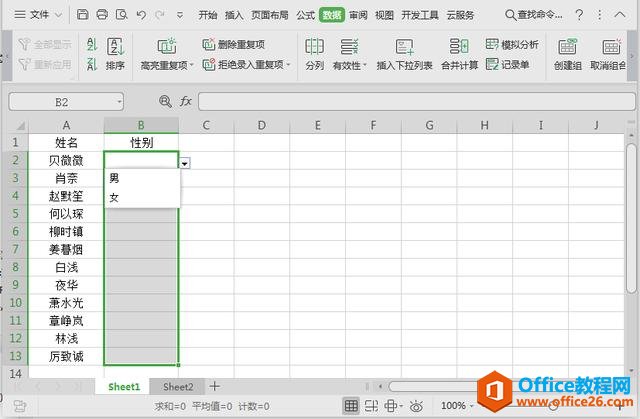 在中国大陆,金山软件公司在政府采购中多次击败微软公司,现的中国大陆政府、机关很多都装有WPS Office办公软件。 |
温馨提示:喜欢本站的话,请收藏一下本站!